Cómo reparar archivos MKV corruptos o que no se pueden reproducir en Windows/Mac
¡Es un dolor de cabeza total cuando quieres reproducir un archivo de vídeo MKV y descubres que está dañado! Independientemente de si se debe a una descarga incompleta, un error de transferencia, una infección por malware, etc., sabes lo vital que es reparar un archivo MKV y hacerlo reproducible nuevamente. Por eso, si estás buscando soluciones, ¡todo lo que necesitas está en este post! Las siguientes partes discutirán en detalle 5 formas increíbles de reparar archivos MKV. ¡Empiecen las cosas!
Lista de guías
¿Qué es MKV? ¿Por qué están dañados sus archivos MKV? La forma definitiva de reparar vídeos MKV rápidamente Cómo utilizar VLC para reparar archivos MKV dañados Convierta MKV a MP4 para solucionar el problema que no se puede reproducir Vuelva a descargar archivos MKV para repararlos desde fuentes confiables Utilice CHKDSK para reparar vídeos MKV corruptos FAQs¿Qué es MKV? ¿Por qué están dañados sus archivos MKV?
Antes de saber cómo reparar el video MKV, primero conozca MKV y por qué se corrompe. Matroska Video es la palabra detrás de MKV, un formato ampliamente conocido por su capacidad de almacenar archivos de audio y video de alta calidad junto con capítulos, subtítulos, metadatos y más, todo en un solo contenedor. Este formato lo utilizan principalmente usuarios que desean comprimir sus videos de alta definición sin sacrificar la calidad.
A diferencia de otros, MKV es de código abierto, lo que significa que cualquiera que quiera usarlo y modificarlo puede acceder libremente a él. Sin embargo, como cualquier otro formato, no está exento del riesgo de daño o corrupción del archivo, que se debe a varias razones; los más probables son:
◆ Su computadora está contaminado por virus y malware que causan daños a sus archivos de vídeo.
◆ Un interrupción ocurre durante la transferencia de archivos, por ejemplo, desconexiones, fallas de cables, cortes de energía, etc., que resultan en fallas.
◆ Utiliza un reproductor multimedia no compatible eso no funciona con la reproducción de archivos MKV.
◆ El archivo de vídeo MKV no se descargó correctamente o completamente.
◆ Si usted convertir el MKV a otro formato, puede provocar daños si no se hace correctamente.
◆ usted no tengo los códecs adecuados instalado en su sistema informático.
La forma definitiva de reparar vídeos MKV rápidamente
Pasar de un archivo de vídeo MKV dañado a uno reproducible se puede lograr con Reparación de vídeo AnyRec! Es un práctico software de reparación que puede manejar vídeos corruptos o que no se pueden reproducir en MKV, MOV, AVI, 3GP y otros formatos de dispositivos de almacenamiento y marcas de cámaras populares. Disfrutará usando el programa, ya que garantiza la reparación de videos MKV sin comprometer la calidad u otros contenidos. No importa su tamaño o qué tan dañados estén sus videos MKV, este software de reparación de videos compatible con IA puede reparar archivos MKV antes de que se dé cuenta.

Repare su MKV dañado y otros formatos de archivos fácilmente sin pérdida de calidad.
Repare videos MKV de todos los recursos, como cámaras, teléfonos, computadoras, etc.
Elimine el metraje de video después de guardarlo en un archivo local para proteger su privacidad.
Capaz de configurar el formato de exportación, la calidad y más configuraciones como desee.
100% seguro
100% seguro
Paso 1.Al abrir el Reparación de vídeo AnyRec, haz clic en el primer botón "Agregar" para cargar tu video MKV corrupto, luego en el otro botón "Agregar" para ver el video de muestra de calidad.

Paso 2.Haga clic en el botón "Reparar" para comenzar el proceso de reparación. Una vez completado, haga clic en el botón "Vista previa" para ver si su archivo MKV está bien reparado.

Paso 3.Finalmente, confirme si los parámetros como tasa de bits, duración, codificador, resolución, etc., están bien para usted. Si es así, haga clic en el botón "Guardar" para concluir el proceso de reparación del archivo MKV.

100% seguro
100% seguro
Cómo utilizar VLC para reparar archivos MKV dañados
Más allá de ser un gran compañero para reproducir varios archivos multimedia, incluido MKV, VLC Media Player tiene muchas funciones, como edición básica, conversión y capacidad para reparar archivos. Por lo tanto, si su archivo de video no se puede reproducir debido a que está dañado, ¡aquí le mostramos cómo reparar el archivo MKV hoy con VLC!
Paso 1.Asegúrese de cambiar el nombre de su video a ".avi" y luego ejecute VLC en su escritorio. Después de eso, haga clic en la pestaña "Herramientas" y elija "Preferencias" en el menú desplegable.

Paso 2.Ahora, en la sección "Entrada/Códec", haga clic en el menú desplegable "Archivo AVI dañado o incompleto" y allí elija "Reparar siempre".

Paso 3.Luego, aplique la configuración modificada haciendo clic en el botón "Guardar". ¡Vea ahora si la reparación del archivo MV en VLC es exitosa!
Convierta MKV a MP4 para solucionar el problema que no se puede reproducir
Una solución conveniente para reparar archivos MKV es convertirlos. Aunque se ha dicho que convertir un archivo MKV a otro formato puede causar daños si no se hace correctamente, no te equivocarás si utilizas una herramienta como AnyRec Convertidor de video. Con este software de conversión, puede modificar su MKV a MP4, un formato ampliamente admitido por muchos reproductores, que te ayuda a reproducir tu vídeo MKV sin problemas. Además de eso, puedes configurar la resolución, la calidad, la velocidad de fotogramas, etc., ya que permite personalizar los perfiles tú mismo. ¡Repare su archivo MKV en tres sencillos pasos!
Paso 1.Cuando hayas abierto el AnyRec Video Converter, abra su archivo MKV dañado en el programa haciendo clic en el botón "Agregar archivos".
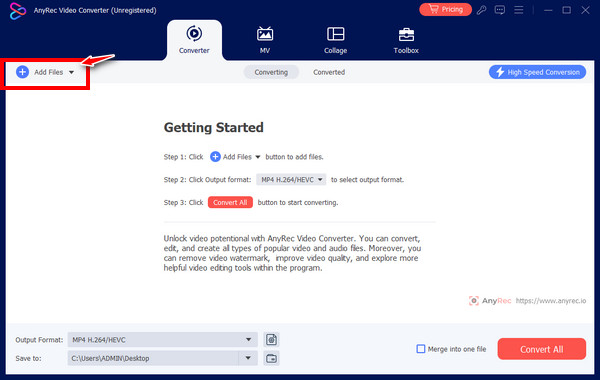
Paso 2.A continuación, vaya al botón de menú "Formato" para ver todos los formatos de vídeo admitidos. Asegúrese de seleccionar MP4 como formato con un perfil fijo. De lo contrario, haga clic en el botón "Perfil personalizado" junto al formato elegido para cambiar la resolución, la calidad y más.
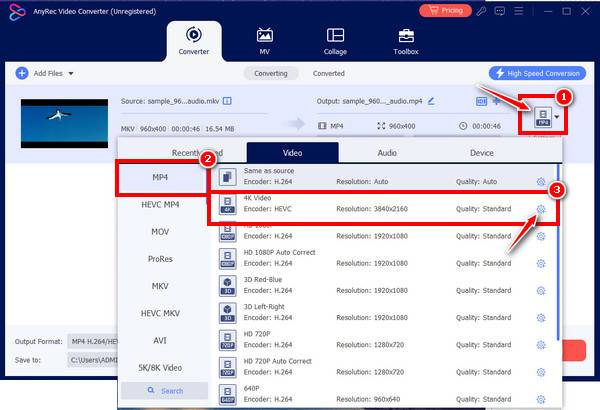
Paso 3.Una vez que todo esté resuelto, establezca un nombre de archivo y una ruta desde la pantalla principal del convertidor. Haga clic en el botón "Convertir todo" para finalizar la operación de reparación del archivo MKV.

Vuelva a descargar archivos MKV para repararlos desde fuentes confiables
Como se mencionó, si los archivos MKV no se descargan correctamente, pueden abrirse en un archivo de video dañado, al que se enfrenta en este momento, por lo que debe buscar soluciones para reparar archivos MKV.
Por lo tanto, si nota un video MKV dañado, vale la pena considerar volver a descargarlo desde su página de origen confiable, ya que es posible que haya experimentado una interrupción involuntaria antes de completarse, lo que resultó en su corrupción.
Además de volver a descargar el vídeo MKV, puedes instalar el código MKV para WMP, como K-Lite Codec Pack, en el software de reproducción multimedia elegido para admitir la reproducción de archivos MKV.
Utilice CHKDSK para reparar vídeos MKV corruptos
Otra excelente alternativa para reparar archivos MKV es a través de CHKDSK. Es una herramienta en sistemas Windows que puede detectar su disco duro en busca de errores de archivos. Ejecutarlo en el símbolo del sistema puede ayudarlo a reparar errores y mantener sus datos organizados. Entonces, para reparar el archivo MKV, siga los pasos anotados:
Paso 1.Para comenzar, acceda al "Símbolo del sistema" escribiendo cmd en la barra de "búsqueda de Windows". Haga clic derecho sobre él y seleccione "Ejecutar como administrador".
Paso 2.Una vez allí, escribe chkdsk/f (letra de unidad): y presiona la tecla "Enter". Luego, reemplace "(letra de unidad)" con la letra de unidad donde se encuentra el video MKV dañado; Si el archivo está ubicado en la "unidad C", escriba chkdsk/f C:.
Paso 3.Debe esperar un tiempo para que el proceso de escaneo de la unidad repare los problemas correctamente. Luego, reproduzca su video MKV reparado para verificar si el daño se ha resuelto.
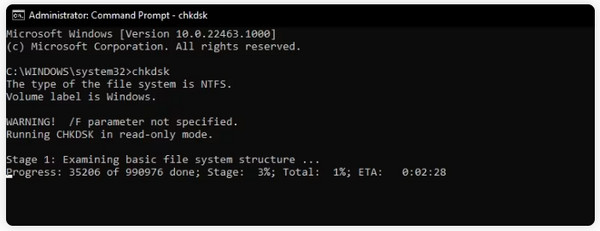
FAQs
-
¿Qué consejos debo aplicar para evitar tener un archivo de video MKV dañado?
Utilice un software antivirus confiable que evite que virus o malware ingresen a los archivos de su computadora. También puede utilizar una copia de seguridad confiable con suficiente potencia al descargar, transferir o convertir archivos. Además, tener una conexión estable es imprescindible para evitar interrupciones durante la descarga.
-
¿Puedo lograr la reparación del archivo MKV en línea?
Sí. Las herramientas en línea ofrecen formas de reparar videos en línea, incluidas Repairvideofile.com, 4DDiG, Fix.Video, FileConvertio y más. Sin embargo, al reparar en línea, asegúrese de que sea compatible con el formato de archivo que desea reparar.
-
¿Cómo reparo el archivo MKV en VLC mediante la conversión?
Después de abrir VLC, haga clic en la pestaña Medios y seleccione Convertir/Guardar en la lista desplegable. Agregue su archivo dañado haciendo clic en el botón Agregar, luego, dentro de la ventana Convertir, haga clic en la lista del menú Perfil para seleccionar un códec. Por último, haga clic en el botón Inicio para finalizar la conversión.
-
¿Puedo abrir archivos MKV en Mac sin problemas?
Sí. Al igual que Windows, el sistema Mac admite la reproducción de vídeos MKV utilizando los siguientes reproductores: VLC Media Player, MplayerX, ElmediaPlayer, 5K Player y otros.
-
¿Qué reproductores multimedia en Windows admiten la reproducción de archivos MKV?
Si su reproductor multimedia no admite el archivo MKV, cambiar a otro puede ayudar a reparar el archivo MKV. Considere usar VLC Media Player, KMPlayer, GOM Player, DivX Player, PotPlayer, Kodi, Plex, Plex y más.
Conclusión
En pocas palabras, aquí verá las cinco soluciones para reparar el archivo MKV. Si todo va bien con usted y el método que utilizó, como reparar a través de VLC, CHKDSK y otros, sus archivos MKV se podrán reproducir. Pero, si desea una solución rápida y confiable, vaya inmediatamente a Reparación de vídeo AnyRec. Además de ser un potente software de reparación que puede reparar archivos de vídeo dañados de todos los tamaños desde dispositivos, seguramente tendrás el vídeo de reparación de alta calidad que deseas. ¡Pruébalo hoy y dale la solución que tu vídeo merece!
100% seguro
100% seguro
